- Parte 1. Cómo transferir fotos de Mac a Mac con iCloud
- Parte 2. Cómo transferir fotos de Mac a Mac a través del Asistente de migración
- Parte 3. Cómo transferir fotos de Mac a Mac con archivos compartidos
- Parte 4. Cómo transferir fotos de Mac a Mac a través de AirDrop
- Parte 5. Cómo transferir fotos de Mac a Mac a través de Bluetooth
- Parte 6. Cómo transferir fotos de Mac a iPhone con FoneTrans para iOS
- Parte 7. Preguntas frecuentes sobre cómo transferir fotos de Mac a Mac
Cómo transferir fotos de una Mac a otra
 Publicado por Lisa ou / 25 de enero de 2022 09:00
Publicado por Lisa ou / 25 de enero de 2022 09:00 Transferir fotos de Mac a un disco duro externo es una tarea para hacer una copia de seguridad de las fotos en un disco duro externo. Dicha transferencia es inteligente porque crear una copia de seguridad y mantener sus fotos en un lugar seguro le permite conservar las fotos durante el tiempo que desee. Pero la pregunta es, ¿sabe cómo transferir sus queridas fotos desde su Mac a un disco duro externo? Es crucial encontrar la mejor solución para que tus fotos estén 100% seguras. Con eso, esta publicación le mostrará diferentes formas de cómo transferir fotos desde Mac a un disco duro externo y los últimos modelos.
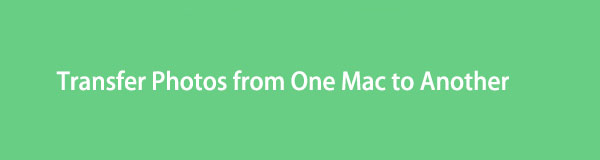

Lista de Guías
- Parte 1. Cómo transferir fotos de Mac a Mac con iCloud
- Parte 2. Cómo transferir fotos de Mac a Mac a través del Asistente de migración
- Parte 3. Cómo transferir fotos de Mac a Mac con archivos compartidos
- Parte 4. Cómo transferir fotos de Mac a Mac a través de AirDrop
- Parte 5. Cómo transferir fotos de Mac a Mac a través de Bluetooth
- Parte 6. Cómo transferir fotos de Mac a iPhone con FoneTrans para iOS
- Parte 7. Preguntas frecuentes sobre cómo transferir fotos de Mac a Mac
Con FoneTrans para iOS, disfrutará de la libertad de transferir sus datos del iPhone a la computadora. No solo puede transferir mensajes de texto del iPhone a la computadora, sino que también las fotos, los videos y los contactos se pueden transferir a la PC fácilmente.
- Transfiera fotos, videos, contactos, WhatsApp y más datos con facilidad.
- Vista previa de datos antes de transferir.
- iPhone, iPad y iPod touch están disponibles.
Parte 1. Cómo transferir fotos de Mac a Mac con iCloud
La sincronización de fotos de datos específicamente es una de las características principales de iCloud. Con iCloud, compartir fotos entre dos dispositivos macOS e iOS nunca ha sido más accesible. Además, iCloud es una excelente opción porque puedes mantener la resolución original de las fotos en su servidor en la nube mientras guardas una versión optimizada en tus otros dispositivos.
Pasos sobre cómo transferir fotos de Mac a Mac con iCloud:
Paso 1Para empezar, abre Preferencias del sistema en la Mac a la que desea transferir sus fotos, luego haga clic en Iniciar.
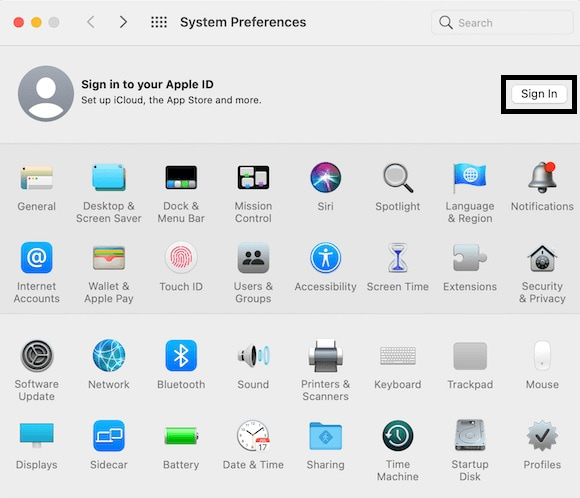
Paso 2Después de eso, inicie sesión con la misma cuenta de iCloud que inició sesión en la Mac donde se guardan las fotos actualmente. Por último, marque Fotos para sincronizar fotos de iCloud entre las dos Mac.
Alternativamente, puede usar otra función de Apple para migrar entre computadoras Mac.
Con FoneTrans para iOS, disfrutará de la libertad de transferir sus datos del iPhone a la computadora. No solo puede transferir mensajes de texto del iPhone a la computadora, sino que también las fotos, los videos y los contactos se pueden transferir a la PC fácilmente.
- Transfiera fotos, videos, contactos, WhatsApp y más datos con facilidad.
- Vista previa de datos antes de transferir.
- iPhone, iPad y iPod touch están disponibles.
Parte 2. Cómo transferir fotos de Mac a Mac a través del Asistente de migración
La transferencia de todos los datos, incluidos los archivos multimedia, las cuentas de usuario, la configuración de la computadora y las aplicaciones, de una Mac a otra es el objetivo principal del Asistente de migración. A través del Asistente de migración, puede transferir desde una Mac o hacer una copia de seguridad de la unidad en otra Mac.
Pasos sobre cómo transferir fotos de Mac a Mac a través del Asistente de migración:
Paso 1Desde la carpeta Aplicaciones en la Mac nueva o de destino y abra Migración Asistente. A continuación, introduzca su contraseña de administrador. Cuando aparezca una notificación de permiso, haga clic en OK. Inicie sesión en su Mac.
Paso 2Después de eso, seleccione Desde una Mac, Copia de seguridad de Time Machineo Disco de inicioY, a continuación, haga clic Continúar. Mientras tanto, abre Asistente de Migración en la Mac antigua o de origen. Desde allí, seleccione la misma opción de transferencia que seleccionó en la nueva Mac.
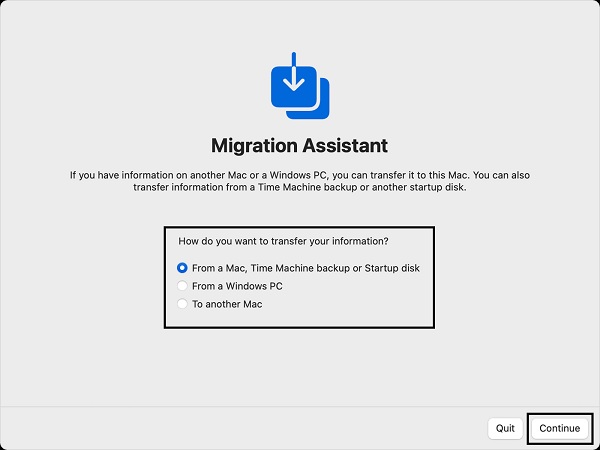
Paso 3Ahora en la nueva Mac, haga clic en Seleccione una Macy luego Continuar. En breve, aparecerá un código de seguridad en ambas Mac. Haz clic en Continuar una vez que verifiques que tienen el mismo código de seguridad.
Paso 4Finalmente, seleccione el tipo de datos que desea transferir en la nueva Mac, luego haga clic en Continúar. Por último, cierre Asistente de migración en ambas Mac cuando finalice la transferencia.
Alternativamente, también puede usar otro modo de compartir para Mac si no tiene la intención de compartir todos sus datos de Mac con otros.
Con FoneTrans para iOS, disfrutará de la libertad de transferir sus datos del iPhone a la computadora. No solo puede transferir mensajes de texto del iPhone a la computadora, sino que también las fotos, los videos y los contactos se pueden transferir a la PC fácilmente.
- Transfiera fotos, videos, contactos, WhatsApp y más datos con facilidad.
- Vista previa de datos antes de transferir.
- iPhone, iPad y iPod touch están disponibles.
Parte 3. Cómo transferir fotos de Mac a Mac con archivos compartidos
Compartir archivos es parte del sistema operativo de Mac que está incorporado y especialmente diseñado para compartir datos de Mac con otras computadoras Apple. A diferencia del Asistente de migración, Compartir archivos le permite compartir carpetas específicas en lugar de todo el Mac. Por lo tanto, es un método mejor y más rápido para transferir fotos de una Mac a otra.
Pasos sobre cómo transferir fotos de Mac a Mac con uso compartido de archivos:
Paso 1En primer lugar, en la Mac del remitente, haga clic en el logotipo de Apple en la esquina izquierda de la pantalla y, a continuación, abra Preferencias del sistema.
Paso 2En segundo lugar, haga clic en Compartir, luego seleccione Compartir archivos. Después de eso, haga clic en el botón Agregar y seleccione la carpeta que contiene las fotos que desea transferir.
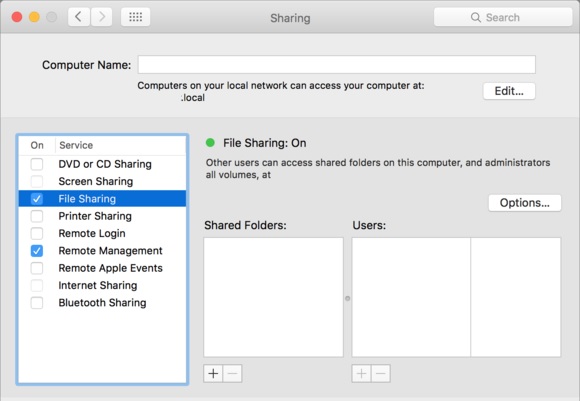
Paso 3En tercer lugar, presione el botón Ctrl mientras hace clic en el nombre de la carpeta que desea transferir, luego haga clic en Opciones Avanzadas. Desde allí, modifique la configuración como prefiera, luego haga clic en OK.
Sin embargo, las soluciones anteriores parecen ser complicadas y una pérdida de espacio en la memoria, ya que tendrá que transferir fotos por carpeta o junto con todos los datos en su Mac. Pero no tiene que mantenerse al día con tales soluciones. En su lugar, es posible que prefiera soluciones que le permitan transferir de forma selectiva.
Parte 4. Cómo transferir fotos de Mac a Mac a través de AirDrop
En términos de transferencia selectiva de fotos entre dispositivos Apple, AirDrop es uno de los métodos inalámbricos que podría considerar. AirDrop es una solución de transferencia presentada por Apple para sus dispositivos.
Pasos sobre cómo transferir fotos de Mac a Mac a través de AirDrop:
Paso 1Primero, conecte las dos computadoras Mac al mismo WIFI. Luego, abra el programa Fotos en la Mac de origen y seleccione todas las imágenes que desea transferir a la otra Mac.
Paso 2Posteriormente, haga clic en el Compartir en la esquina superior derecha de la pantalla y seleccione AirDrop en el menú desplegable. Por último, haga clic en Aceptar en el receptor Mac para comenzar la transferencia.
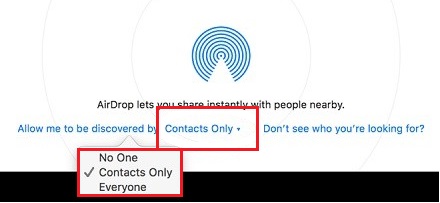
En lugar de AirDrop, puede usar otra solución de transferencia rápida e inalámbrica integrada para sus fotos de Mac.
Con FoneTrans para iOS, disfrutará de la libertad de transferir sus datos del iPhone a la computadora. No solo puede transferir mensajes de texto del iPhone a la computadora, sino que también las fotos, los videos y los contactos se pueden transferir a la PC fácilmente.
- Transfiera fotos, videos, contactos, WhatsApp y más datos con facilidad.
- Vista previa de datos antes de transferir.
- iPhone, iPad y iPod touch están disponibles.
Parte 5. Cómo transferir fotos de Mac a Mac a través de Bluetooth
Todos los dispositivos Apple tienen una función Bluetooth incorporada que resulta útil cuando desea transferir fotos y otros datos. Bluetooth es un método de transferencia subestimado para dispositivos Apple porque es más común para dispositivos Android. Sin embargo, no sabía que puede usar Bluetooth para transferir fotos de forma selectiva entre MacBook Pro, MacBook Air o iMac. Tienes que mantener las computadoras del remitente y el receptor juntas.
Pasos sobre cómo transferir fotos de Mac a Mac a través de Bluetooth:
Paso 1Para ambas Mac, abra Preferencias del sistema y diríjase a Compartir. Desde allí, marque la casilla de verificación al lado Compartir Bluetooth y encienda Bluetooth.
Paso 2En la Mac de donde provienen las fotos, haga doble clic Dispositivos Bluetooth luego haga clic en la Mac a la que desea enviar las fotos.
Paso 3En la ventana emergente del Finder, haga clic en Fotos y selecciona todas las fotos que quieras enviar. Posteriormente, haga clic en el Enviar botón. Por último, haga clic en Aceptar en el Mac receptor.
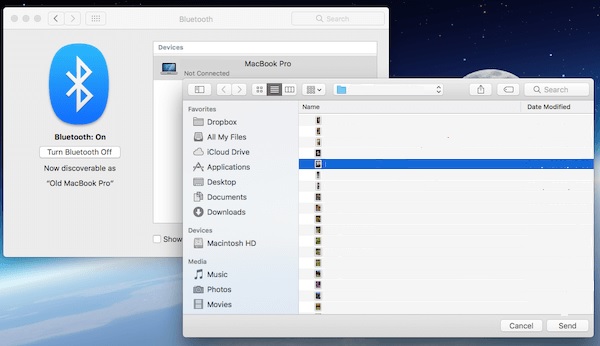
Pero, ¿qué sucede si tiene la intención de transferir sus fotos de Mac a un iPhone en lugar de a otra Mac? Bueno, no te preocupes porque esta publicación te respalda. Continúa leyendo si quieres saber cómo transferir fotos desde Mac a un iPhone de la manera más efectiva.
Parte 6. Cómo transferir fotos de Mac a iPhone con FoneTrans para iOS
FoneTrans para iOS es una herramienta de gestión y transferencia de datos para dispositivos Apple que sin duda podrás utilizar siempre que lo necesites. Está disponible en cualquier computadora que use, Mac, por ejemplo, y se transfiere con cualquier dispositivo iOS. Con FoneTrans para iOS, nunca tendrá que preocuparse por perder la calidad de los datos. Además, es altamente eficiente y efectivo debido a su algoritmo de alta tecnología.
Con FoneTrans para iOS, disfrutará de la libertad de transferir sus datos del iPhone a la computadora. No solo puede transferir mensajes de texto del iPhone a la computadora, sino que también las fotos, los videos y los contactos se pueden transferir a la PC fácilmente.
- Transfiera fotos, videos, contactos, WhatsApp y más datos con facilidad.
- Vista previa de datos antes de transferir.
- iPhone, iPad y iPod touch están disponibles.
Pasos sobre cómo transferir fotos de Mac a iPhone con FoneTrans para iOS:
Paso 1En primer lugar, instala y abre FoneTrans para iOS en tu Mac. Posteriormente, conecte su iPhone a su Mac mediante un cable USB.

Paso 2Después de eso, seleccione Fotos desde la barra lateral izquierda del programa. A continuación, haga clic en el agregar archivos del icono.
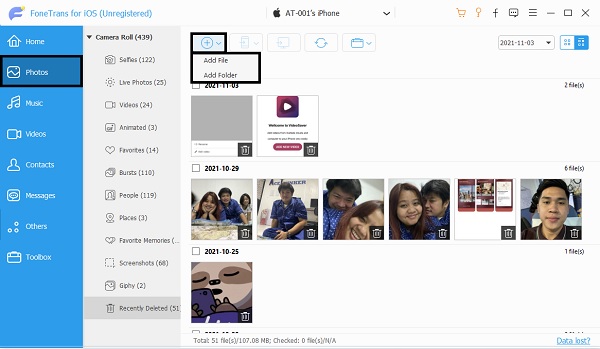
Paso 3Ahora, navegue hasta el almacenamiento local de su Mac, seleccione todas las fotos que desea transferir a su iPhone y haga clic en Terminado.
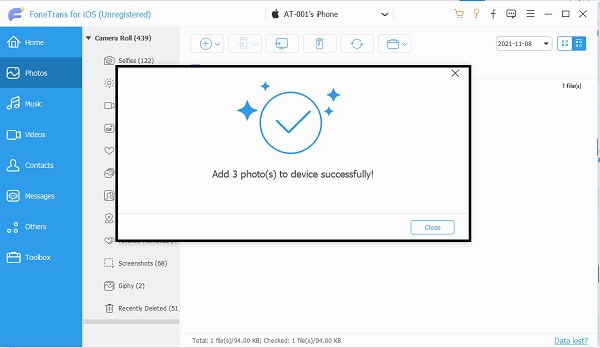
Además, puedes usarlo para transferir fotos de iPhone a Mac, incluso de iPhone a otro iPhone, como FoneTrans para iOS admite la transferencia de datos entre iPhone, iPad, iPod Touch y computadora con facilidad.
Parte 7. Preguntas frecuentes sobre cómo transferir fotos de Mac a Mac
¿Pueden dos Mac compartir la misma biblioteca de fotos?
Actualmente, iCloud Photo Sharing es la única forma nativa de sincronizar entre sí dos bibliotecas de fotos de Mac.
¿El Asistente de migración de Mac copia todo?
Sí, el Asistente de migración para Mac copia todo. Los datos copiados incluyen fotos, documentos, aplicaciones, cuentas de usuario y configuraciones.
¿Se puede seguir usando mi antiguo Mac incluso después de usar el Asistente de Migración?
Técnicamente, no sucede nada en la vieja Mac después de usar el Asistente de migración a menos que elimine los datos después del proceso.
Conclusión
¡Felicidades! En las soluciones más reconocidas disponibles, acabas de aprender cómo transferir fotos de una Mac a otra. Ya vio lo factible que ha sido transferir fotos de Mac, por lo que puede darse cuenta de lo fácil que depende de la solución que tenga. Transfiera sus fotos de Mac ahora y trabaje en ellas tal como lo planeó inicialmente.
Con FoneTrans para iOS, disfrutará de la libertad de transferir sus datos del iPhone a la computadora. No solo puede transferir mensajes de texto del iPhone a la computadora, sino que también las fotos, los videos y los contactos se pueden transferir a la PC fácilmente.
- Transfiera fotos, videos, contactos, WhatsApp y más datos con facilidad.
- Vista previa de datos antes de transferir.
- iPhone, iPad y iPod touch están disponibles.
